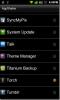SaveMeeting pour Android: Enregistrer / partager l'audio et les transcriptions des réunions
Vous souhaitez partager les transcriptions ou les enregistrements audio d'une réunion d'affaires récemment conclue avec vos collègues? Pourquoi ne pas le faire avec SaveMeeting - une application mobile multiplateforme qui vous permet d'enregistrer et de partager facilement l'audio, les transcriptions (synthèse vocale) et d'autres détails de vos réunions directement depuis votre appareil. Tous les enregistrements sont automatiquement téléchargés sur le cloud SaveMeeting, vous aidant ainsi que vos collègues à accéder instantanément aux données partagées à tout moment et de n'importe où. Chaque enregistrement est répertorié sous une date de réunion spécifiée sur le calendrier, accessible via le site Web de l'entreprise. Initialement publié en tant qu'application iOS uniquement, SaveMeeting vient de faire son chemin sur l'Android Market.
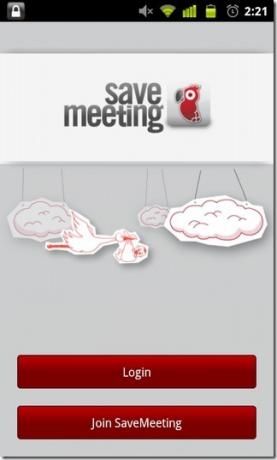

SaveMeeting est un moyen efficace de partager les détails de toutes vos réunions, avec des enregistrements audio et leurs transcriptions, listes de tâches, nombre de participants, pièces jointes aux fichiers de travail, etc. avec des collègues qui ne pouvaient pas les réunions. Tous les enregistrements ainsi que les détails pertinents sont également stockés localement et sont accessibles à partir de l'application.
Pour commencer à utiliser l'application, vous devez être connecté avec un compte SaveMeeting valide. Vous pouvez vous inscrire à un nouveau compte depuis l'application. Pour enregistrer une réunion, il vous suffit d'appuyer sur le gros bouton d'enregistrement rouge au centre de l'écran d'accueil de l'application. L'application vous invite à choisir une date de réunion dans le calendrier sous lequel vous souhaitez télécharger toutes les données. Si vous n'avez pas de réunion programmée dans le calendrier, appuyez sur le bouton d'enregistrement pour en ajouter automatiquement une pour ce jour particulier.
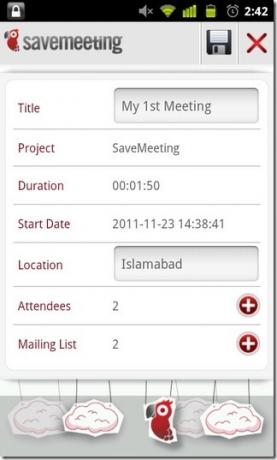

L'écran qui suit comporte des boutons de pause et d'arrêt pour contrôler l'enregistrement et des commandes supplémentaires qui vous permettent d'enregistrer / ajouter de nouvelles transcriptions, de définir des marques audio pour diverses phases de réunion (telles que le début, l'introduction, la conclusion, etc.) et pour créer une nouvelle liste de tâches, avec une description, les destinataires du courrier et le début / la fin Rendez-vous.
Toutes les modifications susmentionnées peuvent être effectuées pendant l'enregistrement. Tant que l'enregistrement se poursuit, vous pouvez voir sa progression dans le tiroir de notification. Bien qu'il n'y ait aucune restriction sur le nombre de transcriptions qui peuvent être ajoutées, chaque transcription individuelle peut être enregistrée pendant un maximum de 30 minutes (par défaut). Bien que vous puissiez écouter l'audio de chaque enregistrement depuis votre appareil, les transcriptions ne peuvent être consultées que sur le site Web.
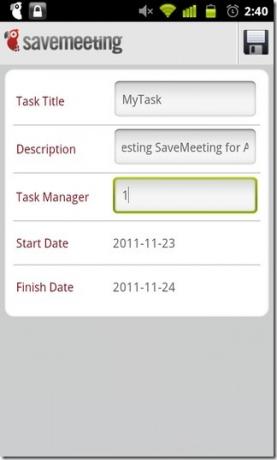
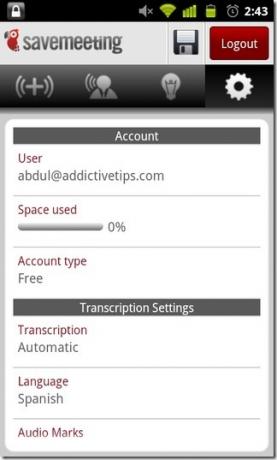
Une fois l'enregistrement terminé, vous devez fournir divers détails sur la réunion, tels que le Titre, projet, emplacement, nombre de Participants (à partir de vos contacts de messagerie) et de tous les destinataires du courrier. Une fois tous les détails ajoutés, appuyez simplement sur le bouton Enregistrer (icône de la disquette dans le coin supérieur droit de l'écran) pour télécharger l'enregistrement sur le cloud. N'oubliez pas que seuls les utilisateurs SaveMeeting enregistrés ont accès à tout le contenu partagé.
Sur le plan de la configuration, vous avez la possibilité de modifier divers paramètres de transcription, tels que type de transcription (automatique, manuel, en fractionnement de 5 minutes ou hybride), langue (anglais / espagnol) et par défaut marques audio.
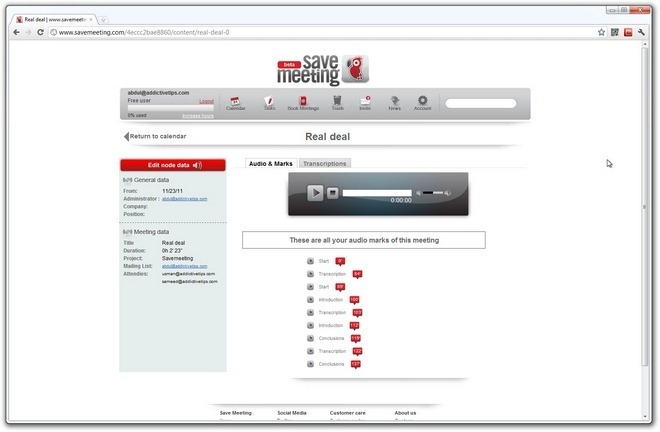
Dans l'ensemble, SaveMeeting est pratique pour les utilisateurs qui cherchent à garder une trace de toutes leurs réunions - que ce soit professionnel ou occasionnel - via un enregistrement audio et tous les détails divers qui peuvent être joints avec chaque. Bien que la fonction de transcription ait semblé fonctionner parfaitement pendant notre bref essai de l'application, son efficacité peut être mieux déterminée lorsqu'elle est utilisée dans une vraie réunion. Pour des résultats optimaux (d'enregistrement et de transcription), il est recommandé que la réunion se déroule dans un environnement aussi paisible que possible.
Téléchargez SaveMeeting pour Android
Chercher
Messages Récents
PicSee Pro: iPhone Photo Editor avec option pour supprimer l'arrière-plan de l'image
Adobe Photoshop est l'un des meilleurs outils les plus complets pou...
Secouez pour lancer n'importe quelle application avec AppShaker pour Android
Ce qui est étonnant avec Android en tant que plate-forme ouverte, c...
Fring pour Android et iOS ajoute des appels vidéo de groupe en version bêta limitée
Développeurs de fring - le logiciel gratuit d'appel vidéo / VoIP / ...